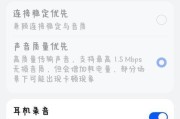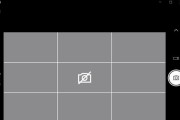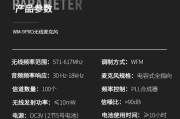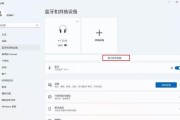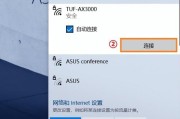在当今数字化时代,电脑已成为我们工作和生活的重要工具。然而,当遇到电脑无法正常关机和无显示的问题时,可能会给用户带来极大的困扰。电脑无法关机且无显示的解决方法是什么呢?接下来我将为您提供一系列针对性的解决方案。
一、检查硬件连接问题
确保所有的硬件连接都是稳固的。试着重新插拔显示器数据线和电源线,有时松动的连接可能会导致显示问题。检查电源插座是否正常供电,以及电脑的电源线是否接触良好。
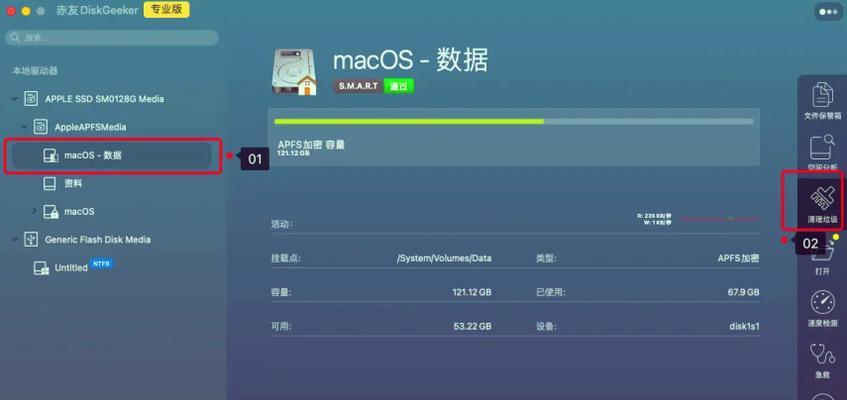
二、强制重启电脑
如果电脑屏幕无显示但电源指示灯亮着,可能是操作系统卡死导致的。这时可以尝试强制重启电脑。按下电脑电源键持续几秒,直到电脑完全关闭。如果这样仍然无法解决问题,可能需要进入BIOS设置或者尝试其他方法。
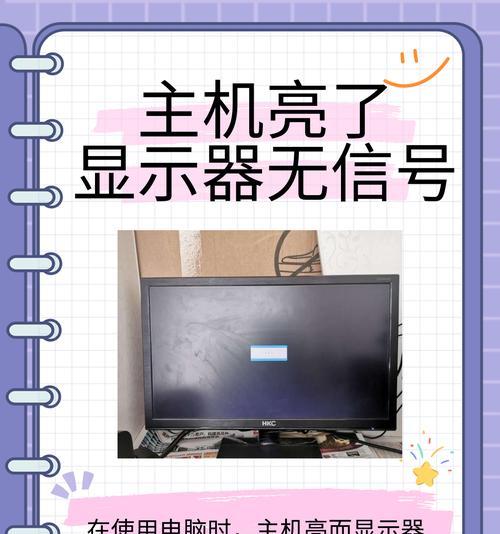
三、进入安全模式排查问题
开机后,不断按F8键(对于Windows系统),进入“高级启动选项”界面,并尝试进入“安全模式”。如果能够进入安全模式,并且在那里能够正常关机,那么问题可能与启动项加载的应用程序或者驱动程序有关。

四、操作系统和驱动程序检查
1.更新操作系统:确保操作系统是最新的,因为有时候系统更新能够解决已知的关机问题。
2.回滚驱动程序:如果问题出现在安装新的硬件驱动之后,尝试回滚到之前的版本。
3.检查系统文件:运行系统文件检查工具(sfc/scannow)来修复可能损坏的系统文件。
五、硬件故障排查
如果以上步骤都无法解决问题,则可能涉及硬件故障。可以尝试以下操作:
1.检查内存条:内存问题也可能导致系统无法正常关机。可以使用内存自检工具进行检查。
2.检查硬盘:硬盘如果有问题,也会影响系统关机过程。可以运行硬盘检测程序查看是否有错误。
3.检查主板和电源供应:这两个部件是电脑的供电核心,若它们有问题,可能会导致无法关机和无显示。
六、使用Windows故障排查工具
Windows系统内置了故障排查工具,可以尝试手动运行这些工具来查找问题:
1.电源故障排查:在控制面板中的“硬件和声音”部分,选择“电源选项”下的“故障排查”功能。
2.程序兼容性故障排查:如果怀疑是新安装的程序导致关机困难,可以通过程序兼容性故障排查来寻找原因。
七、备份数据并重装系统
如果上述方法都不能解决问题,可能需要备份重要数据,并考虑重装操作系统。在重装之前,确保备份的数据没有损坏,并且能够正常访问。
八、寻求专业技术支持
当个人操作无法解决问题时,最好不要盲目拆装电脑,以免造成更严重的故障。此时,建议寻求专业技术支持进行诊断和维修。
结语
电脑无法关机且无显示的情况可能由多种因素造成,用户需要根据具体情况逐一排查。通过上述八个步骤的精细操作,大多数问题都可以得到解决。但若问题依旧,请及时寻求专业人士的帮助。希望您能够顺利解决电脑问题,继续享受电脑带来的便利。
通过以上内容,我已经分享了电脑无法关机且无显示情况下的解决方法。如果您有任何进一步的问题或建议,欢迎留言。我们下篇文章再见!
标签: #解决方法